PicsArt là công cụ chỉnh ảnh ‘không thể thiếu’ đối với giới trẻ, đặc biệt là tín đồ đam mê khám phá, sáng tạo ra những bức ảnh nghệ thuật. Với cách sử dụng đơn giản, không quá cầu kỳ, bạn hoàn toàn có thể an tâm ‘biến hóa’ bức hình trở nên ấn tượng hơn. Sau đây, 3gmobifones.com sẽ giới thiệu và hướng dẫn cho bạn cách dùng PicsArt miễn phí chỉnh ảnh chuyên nghiệp.
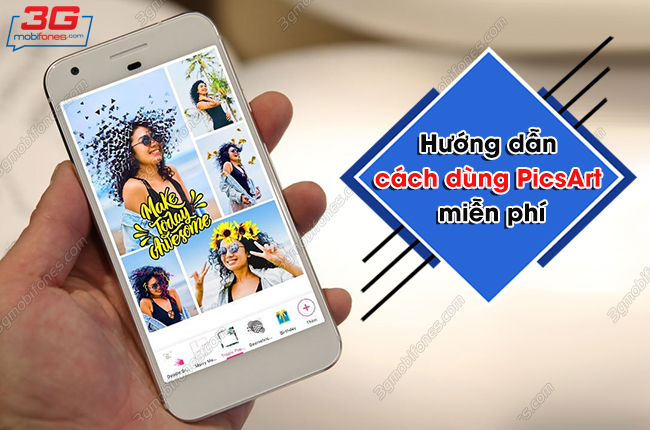
Hướng dẫn cách dùng PicsArt miễn phí, chỉnh ảnh siêu đẹp
Thông tin về ứng dụng chỉnh ảnh PicsArt
- Nền tảng: iOS 11.0 trở lên, Android: tùy điện thoại
- Dung lượng: iOS: 153,2MB, Android: tùy điện thoại
- Loại ứng dụng: ứng dụng chỉnh sửa
- Nhà phát hành: PicsArt, Inc
» Xem thêm: Gợi ý ứng dụng cắt ghép hình ảnh miễn phí, cực chất
Hướng dẫn cách dùng PicsArt miễn phí cho các tín đồ
PicsArt là trình chỉnh sửa ảnh và video tất cả trong một cho phép người dùng thỏa sức thể hiện sự sáng tạo nghệ thuật của mình. Để sử dụng, bạn có thể tham khảo bài viết sau đây:
Bước 1: Đầu tiên, bạn truy cập vào ứng dụng CH Play hoặc App Store sau đó tải ứng dụng PicsArt về máy. Sau khi cài đặt hoàn tất, bạn khởi động ứng dụng lên.
Bước 2: Tại giao diện chính của màn hình nhấn vào biểu tượng dấu cộng rồi Tải ảnh cần chỉnh sửa trong Thư viện lên.
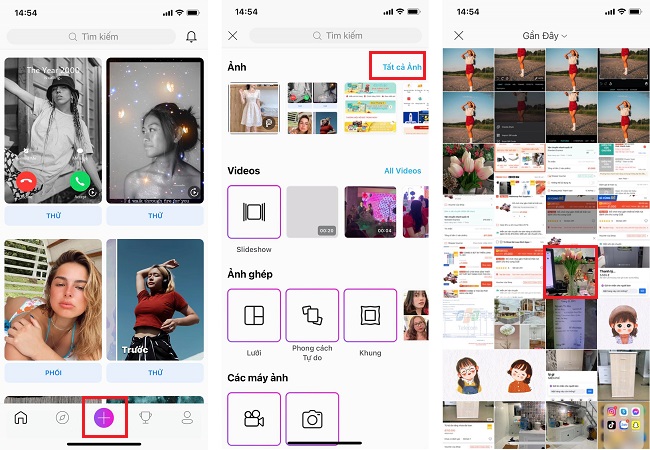
Nhấn vào biểu tượng dấu cộng
Bước 3: Lúc này màn hình bên dưới sẽ hiển thị các công cụ chỉnh ảnh khác nhau, bạn chọn vào mục Công cụ để sử dụng tính năng chỉnh ảnh như Cắt, Cắt tự do, Cắt theo hình, Chỉnh tan biến,…
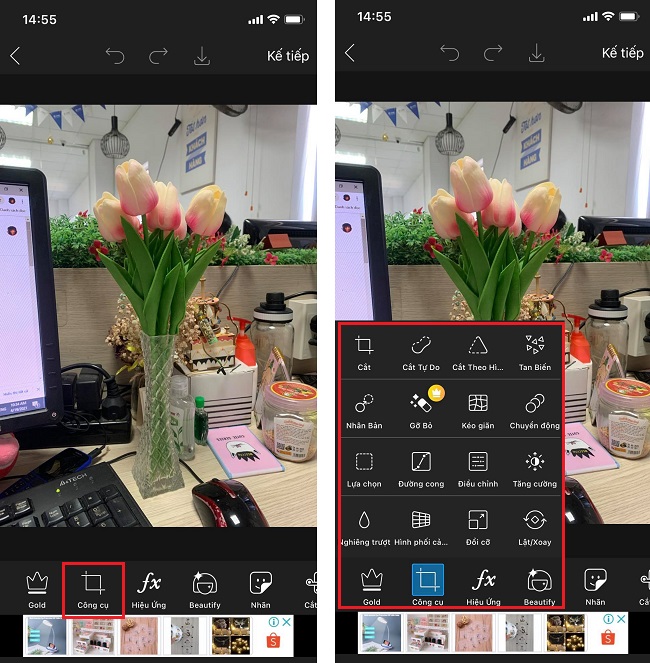
Nhấn vào mục Công cụ
Bước 4: Tiếp tục nhấn vào mục Hiệu ứng để chèn các bộ lọc gợi ý cho bức ảnh.
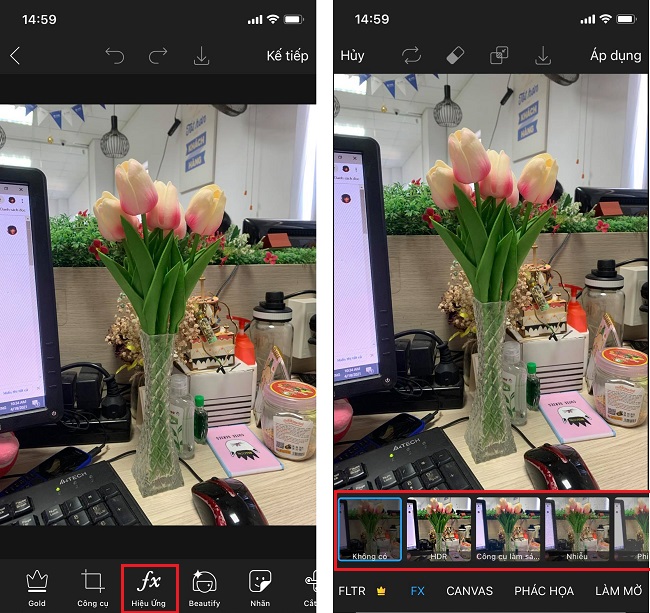
Chọn mục Hiệu ứng
Bước 5: Sau đó chọn mục Beautify để thử nghiệm các tính năng làm đẹp: Độ mịn, Chỉnh mặt, Xóa tì vết,..
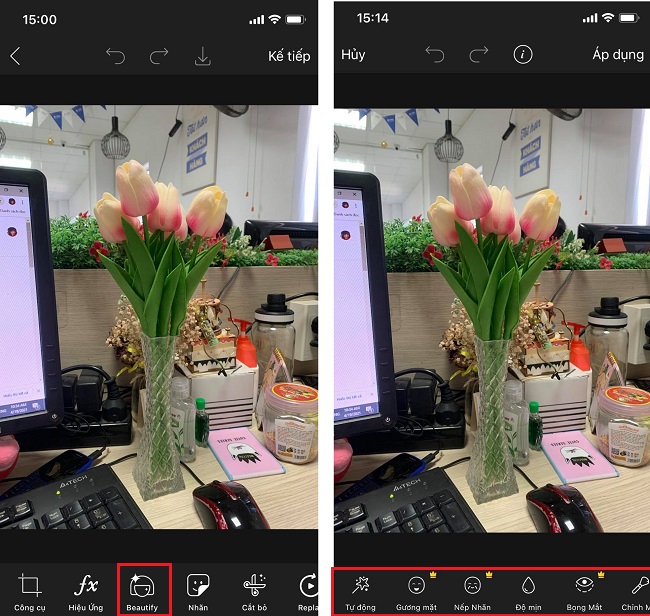
Chọn mục Beautify
Bước 6: Tiếp theo nhấn vào mục Nhãn để chèn sticker, logo, nhãn dán thú vị vào bức hình.
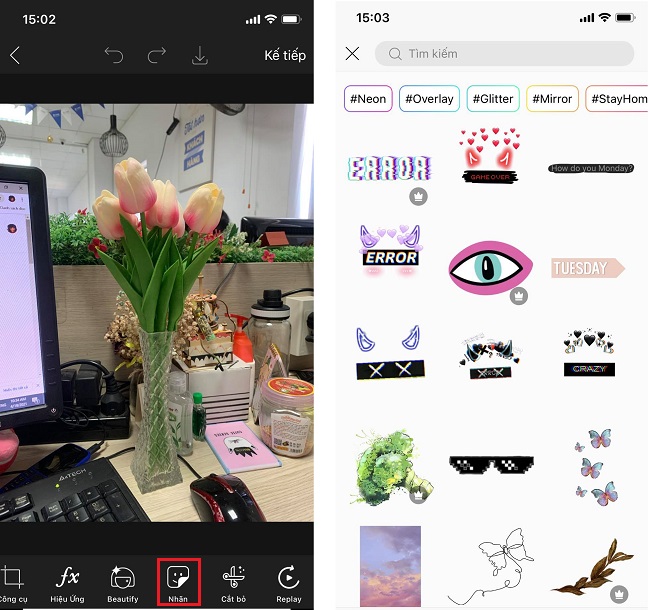
Chọn mục Nhãn
Bước 7: Sang tính năng tiếp theo, bạn nhấn chọn mục Chữ để thêm đoạn văn bản bất kỳ hoặc nhấn vào mục Thêm ảnh để thêm ảnh khác vào. Khi đã chèn ảnh/chữ vào bạn có thể kéo hoặc điều chỉnh kích thước ảnh/chữ sao cho phù hợp với bức hình.
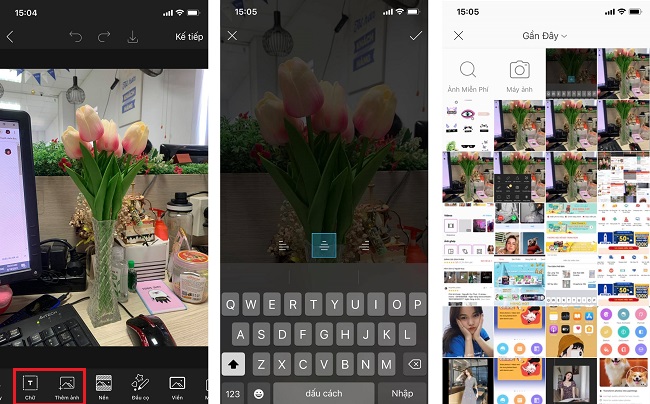
Chọn mục Chữ hoặc nhấn mục Thêm ảnh
Bước 8: Bạn có thể chọn vào mục Chớp sáng để chỉnh tia nắng, chớp sáng cho hình ảnh của mình.
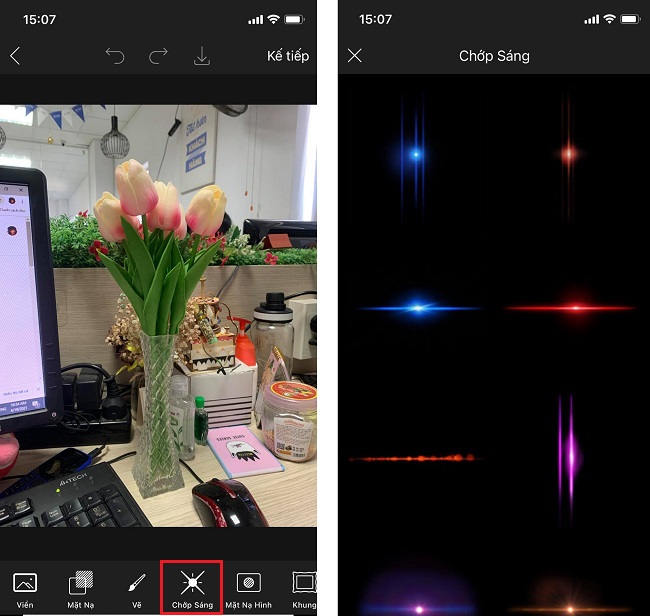
Chọn mục Chớp sáng
» Xem thêm: Thử ngay 4 ứng dụng ghép chữ nghệ thuật vào ảnh cực chất
Bên cạnh đó, bạn có thể thử thêm nhiều tính năng khác vô cùng thú vị, chẳng hạn: Vẽ hình trực tiếp, chèn Khung,..
Trên đây là hướng dẫn cách sử dụng ứng dụng chỉnh ảnh PicsArt, bạn có thể tham khảo. Hy vọng sẽ mang đến cho bạn thông tin hữu ích để tạo ra bức ảnh cực kỳ đẹp mắt.
